如何将文件夹导入ipad
1、安装iTunes,建议安装新版本的,毕竟iTunes是ipad的基本应用程序
2、下载安装“同步助手”,安装之前要先安装iTunes,因为这个软件是在iTunes的基础上运行的。
3、 打开“同步助手”,连接上ipad,如下图
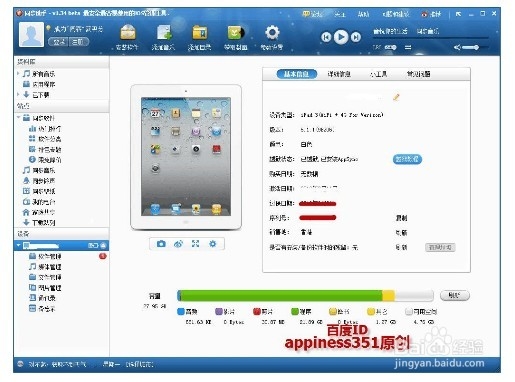
4、操作步骤: 第一步:点击左下角的自己的ipad下的“文件管理”; 第二步:点击中间一栏上方的“文件管理”; 第三步:点击中间一栏中部的“程序(用户)”; 第四步:稍等片刻,右边的所有程序全部显示出来,再双击要导入文件的程序(如:迅雷看看HD)。 以上步骤如下图
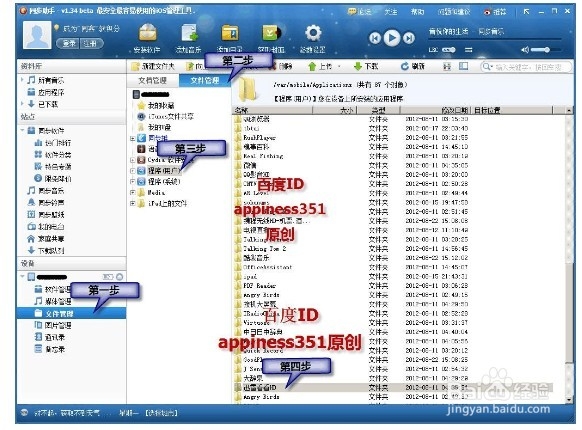
5、第五步:点击“迅雷看看HD”文件夹里的“documents”文件夹,原来已经导入的文件都已经显示出来; 第六步:点“上传”旁边的倒三角形按钮,出现“上传文件”和“上传文件夹”两个选项; 第七步:选“上传文件夹” 第六步和第七步也可以一次性完成,在已导入文件的空白处点右键,在下拉菜单里选“上传文件夹” 以上步骤如下图
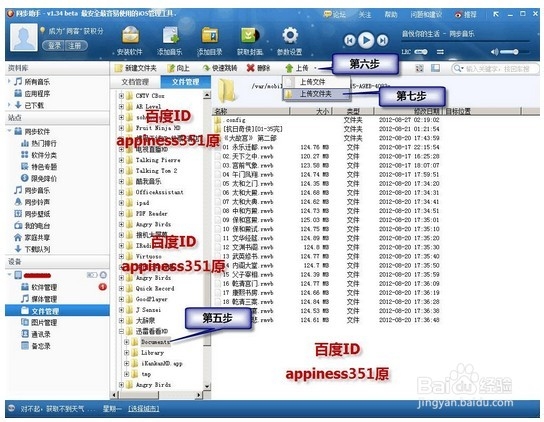
6、接下来就简单了,找到自己想要上传的文件夹,选择后,点确定,就等待上传,完成后会有提示。 上传完成后,打开ipad的迅雷看看HD,就可以看到上传的文件夹了,点开文件夹,就是已经分类好的文件了。 如下图:在文件夹上还可以看到里面的文件数量。
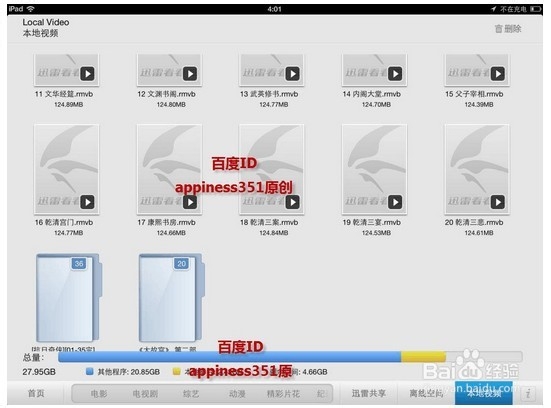
1、使用中发现,任何一个程序都可以用这个办法上传文件或文件夹,所有文件和文件夹都是在“documents”文件夹里,也可以利用“上传”按钮旁边的“下载”、“删除”按钮,把ipad上的文件下载到电脑上,或删除文件,而不必像Itunes那样同步,容易误删文件。
2、以上办法除了ipad以外,对iphone也同样适用,操作完全一样。
声明:本网站引用、摘录或转载内容仅供网站访问者交流或参考,不代表本站立场,如存在版权或非法内容,请联系站长删除,联系邮箱:site.kefu@qq.com。
阅读量:196
阅读量:191
阅读量:181
阅读量:195
阅读量:48